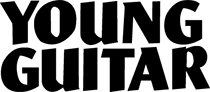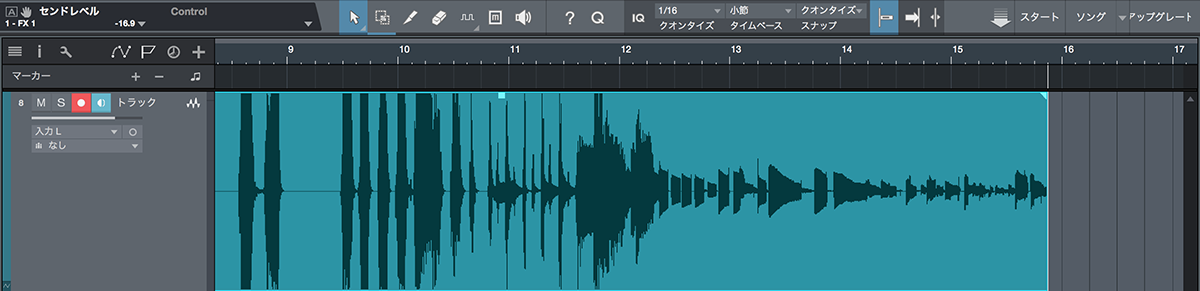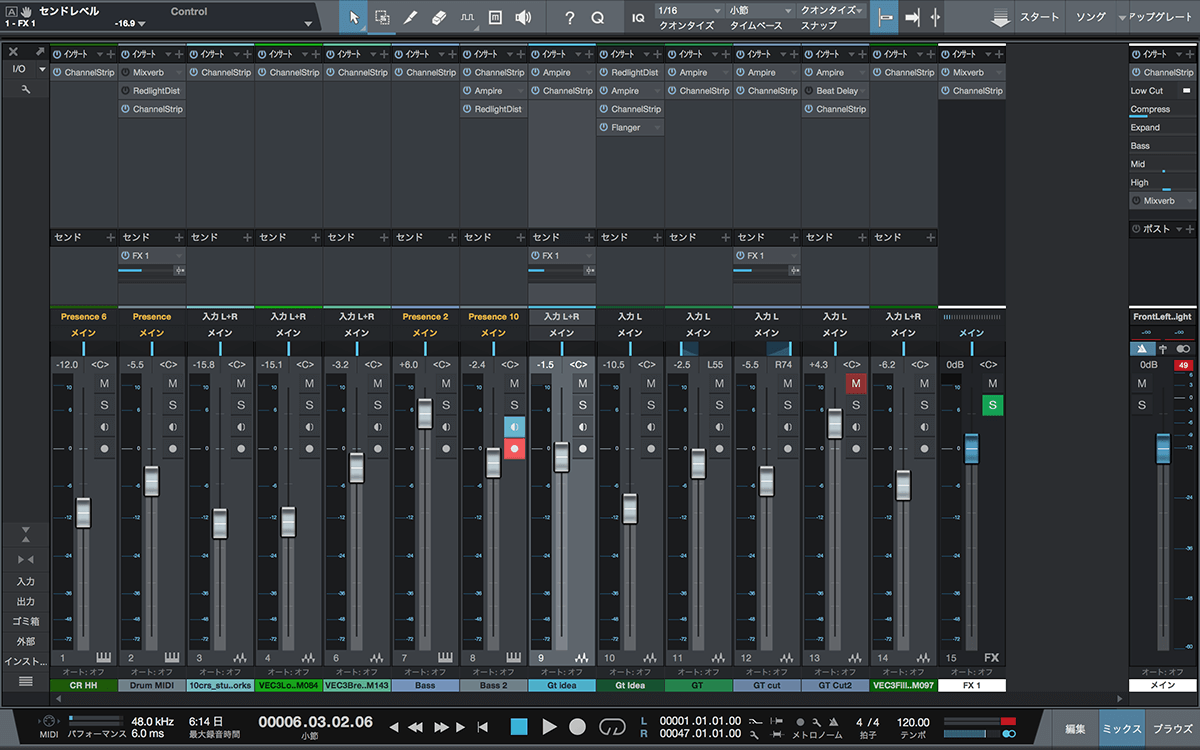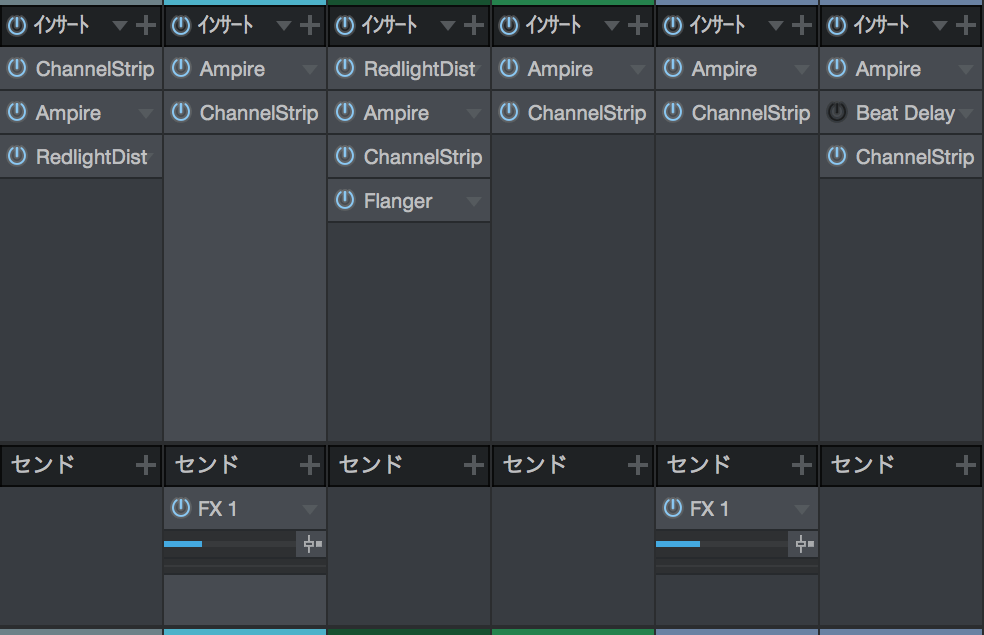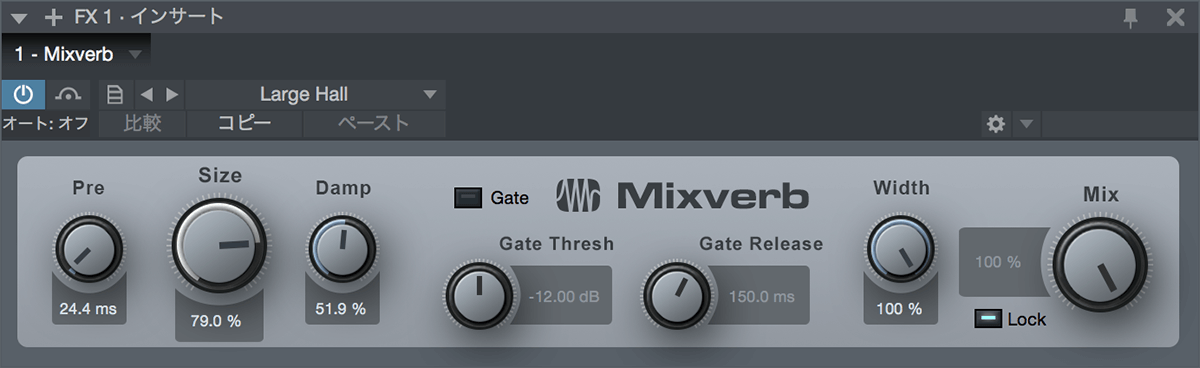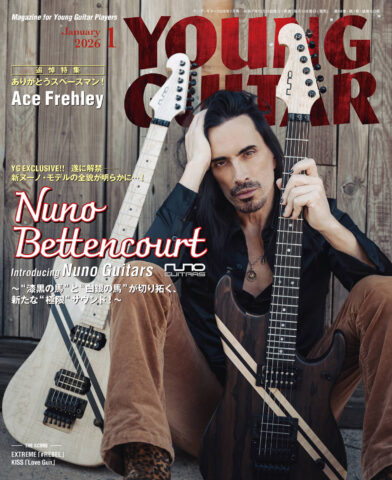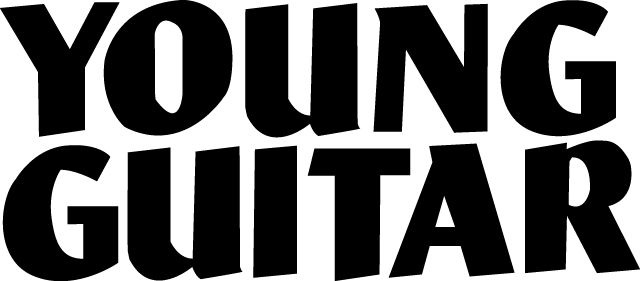STEP 1 無料版の“Prime”を使った曲作りのプロセスを追ってみよう! パート3
“Ampire”を使ってのギター録音
リズムが完成したら、いよいよギターのレコーディングだ。まずはギターとオーディオ・インターフェイスをシールドで接続し、入力ゲインの調整。インターフェイスの入力部の赤いLEDが点灯しないようにするのが基本だが、具体的なレベル合わせの手法としては、例えば6弦の開放と12f近辺を鳴らし、続いてブリッジ・ミュートでも鳴らしてみるのがいいだろう。最後に強めにロー・コードのEメジャーを弾いてみて、赤いLEDが点かなければ大丈夫だ。
このゲイン調節の作業を疎かにすると、後から修正できない困った事態に陥ることがある。右の写真→を見てほしい。魚の骨のようにも見えるが、これがいわゆる“波形”だ。左の方は完全に入力オーヴァーしており、波形の頭が潰れて歪んでしまっている。中央辺りが適正なレベル。右の方は少し入力レベルが小さいので、ツマミを上げてやる必要がある。
レベルの調整が終わったら、アンプ・シミュレーターの“Ampire”を立ち上げて音を録ろう。見ての通り2チャンネル式で、チャンネルAがクリーン/クランチ、Bがディストーションとなっている。今回の曲ではカッティング用の浅い歪み、メロディー&バッキング用の深い歪みという2種類を作ってみたが、シンプルながら満足できるサウンドにすることができた。
レコーディングは満足するまで何度でも行なうことができるが、録った複数のテイクの中から気に入った演奏部分だけを選択して1つのベストなテイクに編集する、コンピングという機能も“Prime”では使うことができる。無料のDAWソフトでここまでできるというのは、非常にありがたい。

- ●写真のように右手でピッキングしながら、左手でゲイン調整をする。このセッティングが全体の音質に影響を与えることになるので、大き過ぎず小さ過ぎない、ベストなレベルをじっくりと探してみよう。

- ●ゲインを変えながらギターを録った波形。左側が過入力、中央付近が適正レベル、右側がやや小さめ…となっている。

- ●“Ampire”は2チャンネル式のアンプ・シミュレーター。Inputでアンプに送る信号の量を、Outputでトラック内の音量を調節する。この設定次第でも音色が大幅に変わる。

- ●録音した複数のテイクの中からベストな演奏を抜き出して1つにまとめる、コンピング機能を上手く活用しよう。
ミックス・ダウンで曲を完成!
各トラックの音量を調節し、左右のスピーカーのどこで鳴っているかという定位を整え、エフェクトをかけたりしてまとめる作業をミックス・ダウンと言う。ここではその手順を簡単にまとめてみよう。
まずは各トラックに、EQとコンプレッサーが合体したエフェクト“Channel Strip”を挿入。そしてドラムとベースだけを鳴らしながら音量を調整する。キックとベース、どちらの音色がより下に感じられるかが、曲の印象を決める重要な要素だ。どちらか一方の低域をEQでバッサリとカットしてみて、印象を聴き比べれば分かりやすいだろう。その後、小さな音と大きな音のレベル差を抑えるため、ドラムとベースにコンプレッサーをかける。ガッツリかけるとカッコ良く聴こえるので、ついやり過ぎてしまいがちだが、「軽くかかってるかな…?」と感じるぐらいで止めるのがコツ。
エフェクトはトラックに直接かけるインサートと、エフェクト専用のトラックを別で立ち上げて並列でかけるセンド、2種類の方式がある。リヴァーブなどの空間系はセンド方式で立ち上げれば、各楽器の原音を残しながら奥行きを加えることができる。ちなみにリヴァーブはルームとプレートなど、設定の異なる2トラック分を用意すれば、深みのある奥行きを表現することができるだろう。最後にマスター・トラックに“Channel Strip”でコンプレッサーをわずかにかけ、音圧を稼ぐ。EQでダブついた低域をカットし、最後に高域成分を少しだけプッシュしてやれば、きらびやかさが加えられて曲が派手に聴こえる。


- ●各トラックにはエフェクトを、インサートとセンドの両方式でかけることができる。それぞれの名前の横にある小さな電源マークをクリックすれば、瞬時にON/OFFすることも可能。

- ●“Channel Strip”はEQ、コンプ、ロー・カットなどが使いやすく配置されている。すべてのトラックにインサートしよう。

- ●非常にクリアなリヴァーブ“Mixverb”。様々なプリセットが20種類以上用意されており、楽器ごとに使い分けるのもOK。

- ●各トラックの音量は、オートメーションを書き込むことで時間の経過に沿って変更することもできる。フェイド・インやアウトなどの他、トレモロ的な効果やオート・パン的な効果を作ることも可能だ。